Ինչպե՞ս այցեքարտ ավելացնել Outlook- ում էլփոստերին:
Ինչպես գիտեք, Outlook- ի տարրերը կարող են կցվել Outlook- ի էլ. Երբևէ մտածե՞լ եք էլ. Փոստով կցել նշված այցեքարտը: Այս հոդվածը ձեզ համար կներկայացնի երկու լուծում.
Outlook էլփոստում ավելացրեք այցեքարտ
Ստորագրության միջոցով ավտոմատ կերպով ավելացնել այցեքարտը Outlook- ի բոլոր էլ
- Ավտոմատացնել էլ Auto CC / BCC, Ավտոմեքենաների փոխանցում կանոններով; ուղարկել Ավտոմատ պատասխան (Offoff Office) առանց փոխանակման սերվեր պահանջելու...
- Ստացեք նման հիշեցումներ Նախազգուշացում BCC- ի համար երբ պատասխանում եք բոլորին, երբ դուք BCC ցուցակում եք, և Հիշեցրեք հավելվածները բաց թողնելիս մոռացված հավելվածների համար...
- Բարելավել էլփոստի արդյունավետությունը Պատասխանել (Բոլորը) Հավելվածներով, Ավտոմատ ավելացրեք ողջույն կամ ամսաթիվ և ժամ ստորագրության կամ թեմայի մեջ, Պատասխանել բազմաթիվ էլ...
- Հեշտացնել էլփոստի ուղարկումը Վերհիշել նամակները, Կցման գործիքներ (Սեղմել բոլորը, ավտոմատ պահել բոլորը...), Հեռացնել կրկնօրինակները, եւ Արագ հաշվետվություն...
 Outlook էլփոստում ավելացրեք այցեքարտ
Outlook էլփոստում ավելացրեք այցեքարտ
Outlook- ում մեկ էլ.փոստի մեջ այցեքարտ ավելացնելու համար այն հեշտությամբ կարող եք ձեռքով անել Outlook- ում ՝ հետևյալ կերպ.
1. Նոր, պատասխանող կամ փոխանցող էլ. Փոստում սեղմեք Տեղադրել > Այցեքարտ: > Այլ այցեքարտեր, Տեսեք,
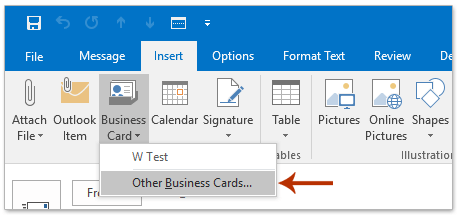
2. Բացել Տեղադրեք այցեքարտի երկխոսության դաշտում, խնդրում ենք նշեք կապի պանակը այստեղից Տես բացվող ցուցակը, ներքևի ցուցակում ընտրեք նշված այցեքարտը և կտտացրեք այն OK կոճակ Տեսեք,

Այժմ նշված այցեքարտը տեղադրվում է հաղորդագրության մարմնում և ավելացվում է որպես կցորդ Կցված բար նույնպես. Տեսեք,
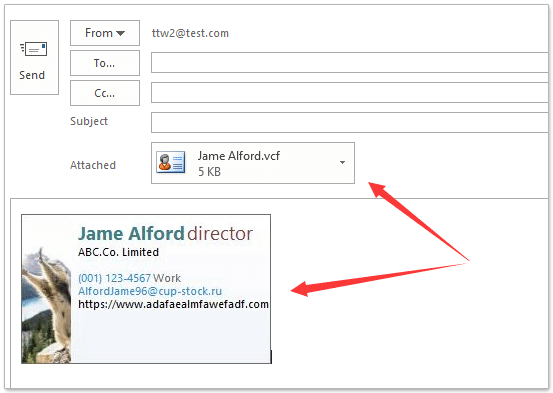
 Ստորագրության միջոցով ավտոմատ կերպով ավելացնել այցեքարտը Outlook- ի բոլոր էլ
Ստորագրության միջոցով ավտոմատ կերպով ավելացնել այցեքարտը Outlook- ի բոլոր էլ
Outlook- ի բոլոր նամակների մեջ այցեքարտ ավտոմատ կերպով ավելացնելու համար կարող եք ստորագրություն ստեղծել այցեքարտի միջոցով, ապա ստորագրությունը նշանակել բոլոր էլ. Խնդրում ենք անել հետևյալը.
1. Մեջ փոստ դիտել, կտտացնել Գլխավոր > Նոր էլ ստեղծել նոր էլ.
2. Հաղորդագրության նոր պատուհանում կտտացրեք Տեղադրել > Ստորագրություն > Ստորագրություններ ստորագրությունները և գրենական պիտույքները երկխոսության դաշտը բացելու համար: Տեսեք,
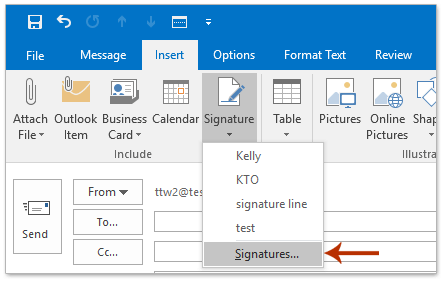
3. Ստորագրություններ և գրենական պիտույքներ երկխոսության դաշտում կտտացրու նոր նոր ստորագրություն երկխոսության տուփը բացելու կոճակը, մուտքագրեք անուն նոր ստորագրության համար և կտտացրեք այն OK կոճակ Տեսեք,
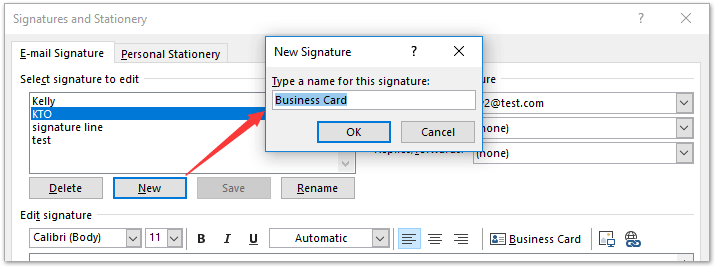
4. Գնալ առաջ կտտացրեք կոճակին Այցեքարտ: կոճակը Կատարեք ստորագրությունը Բաժին. Տեսեք,
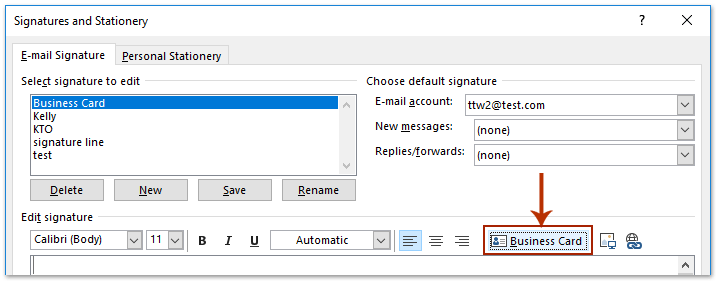
5. Տեղադրեք այցեքարտը տեղադրելու երկխոսության դաշտում, խնդրում ենք (1) ընտրեք նշված այցեքարտը պարունակող կոնտակտների պանակը Տես բացվող ցուցակ, (2) ստորև ցուցակի վանդակում ընտրեք նշված այցեքարտը և (3) սեղմեք OK կոճակ Տեսեք,

6. Այժմ վերադառնում եք Ստորագրություններ և գրենական պիտույքներ երկխոսության դաշտ, խնդրում ենք շարունակել ընտրել նոր ստորագրությունը Ընտրեք ստորագրությունը խմբագրելու համար բաժինը, և
(1) Նշեք էլփոստի հաշիվը, որը ցանկանում եք նշված այցեքարտն ավտոմատ կերպով ավելացնել յուրաքանչյուր էլեկտրոնային փոստի հասցեից Էլ. Փոստի հաշիվ բացվող ցուցակ:
(2) Ընտրեք նոր ստեղծված ստորագրությունը երկուսից էլ Նոր հաղորդագրություններ և Պատասխաններ / փոխանցումներ բաց թողեք ցուցակները առանձին:
(3) Կտտացրեք այն կոճակին OK փոփոխություններ պահպանելու կոճակը:
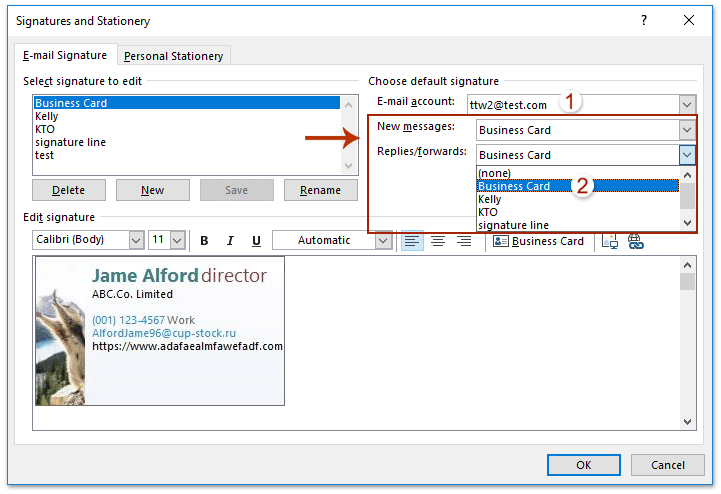
Այսուհետ նշված այցեքարտը կներդրվի հաղորդագրության մարմնում և կցվի որպես կցորդ միաժամանակ բոլոր նոր, պատասխանող և փոխանցող էլ.փոստերում ավտոմատ կերպով նշված էլփոստի հաշվի մեջ:
 Առնչվող հոդվածներ
Առնչվող հոդվածներ
Գրասենյակի արտադրողականության լավագույն գործիքները
Outlook- ի համար նախատեսված գործիքներ - Ավելի քան 100 հզոր գործառույթ՝ ձեր Outlook-ը լիցքավորելու համար
🤖 AI Փոստի օգնական: Ակնթարթային պրոֆեսիոնալ նամակներ AI մոգությամբ. մեկ սեղմումով հանճարեղ պատասխաններ, կատարյալ հնչերանգներ, բազմալեզու վարպետություն: Փոխակերպեք էլ. փոստը առանց ջանքերի: ...
📧 Email ավտոմատացում: Գրասենյակից դուրս (հասանելի է POP-ի և IMAP-ի համար) / Ժամանակացույց ուղարկել նամակներ / Ավտոմատ CC/BCC էլփոստ ուղարկելիս կանոններով / Ավտոմատ փոխանցում (Ընդլայնված կանոններ) / Ավտոմատ ավելացնել ողջույնները / Ավտոմատ կերպով բաժանել բազմասերիստացող նամակները առանձին հաղորդագրությունների ...
📨 էլեկտրոնային կառավարման: Հեշտությամբ հիշեք նամակները / Արգելափակել խարդախության նամակները ըստ առարկաների և այլոց / Deleteնջել կրկնօրինակ նամակները / Ընդլայնված որոնում / Համախմբել Թղթապանակները ...
📁 Հավելվածներ Pro: Խմբաքանակի պահպանում / Խմբաքանակի անջատում / Խմբաքանակային կոմպրես / Auto Save- ը / Ավտոմատ անջատում / Ավտոմատ սեղմում ...
🌟 Ինտերֆեյս Magic: 😊Ավելի գեղեցիկ և զով էմոջիներ / Բարձրացրեք ձեր Outlook-ի արտադրողականությունը ներդիրներով դիտումների միջոցով / Նվազագույնի հասցնել Outlook-ը փակելու փոխարեն ...
???? Մեկ սեղմումով Հրաշքներ: Պատասխանել բոլորին մուտքային հավելվածներով / Հակաֆիշինգի էլ. նամակներ / 🕘Ցուցադրել ուղարկողի ժամային գոտին ...
👩🏼🤝👩🏻 Կոնտակտներ և օրացույց: Խմբաքանակի ավելացրեք կոնտակտներ ընտրված էլ / Կոնտակտային խումբը բաժանեք առանձին խմբերի / Հեռացնել ծննդյան հիշեցումները ...
Over 100 Նկարագրություն Սպասեք ձեր հետազոտությանը: Սեղմեք այստեղ՝ ավելին բացահայտելու համար:

